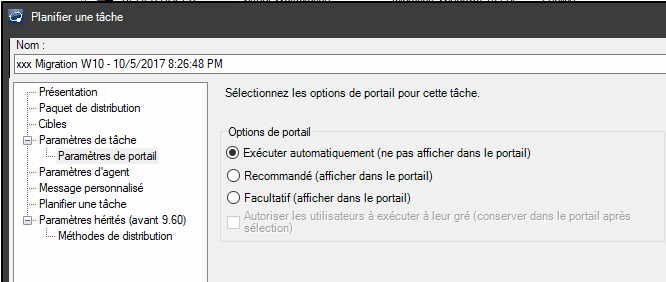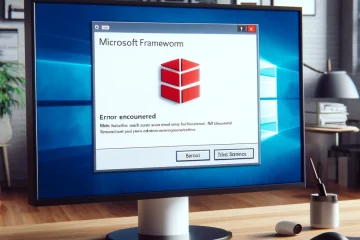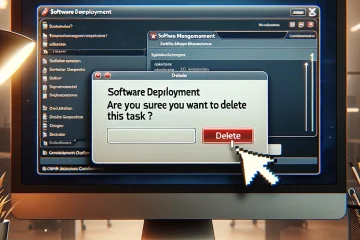Dans cet article, je présenterai une migration ou un changement de release Windows 10 ou Windows 11.
Je n’utilise pas la patch management pour les faire pour les raisons suivantes
- J’aime personnaliser mes sources (a minima l’ajout du netfx3)
- J’ai souvent besoin de gérer du multilingue
J’utiliserai donc un package de distribution ce qui me permettra de faire mes pilotes via le Gestionnaire de portail et de maitriser mes déploiements.
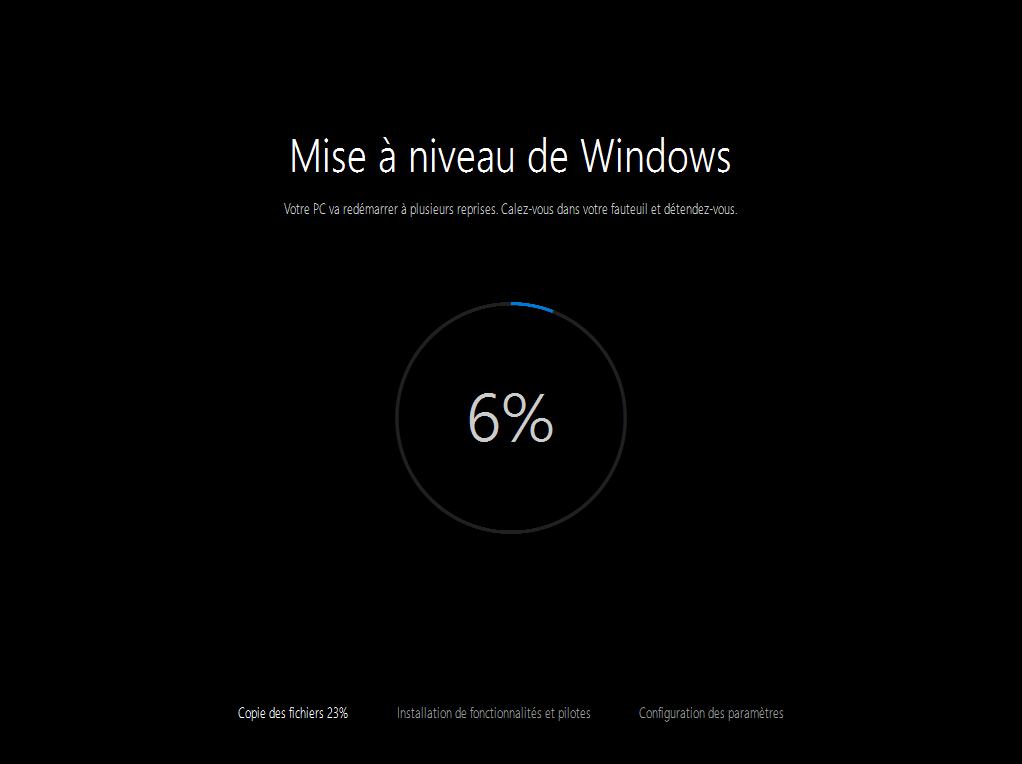
Changement de release
Prés requis
Pour commencer:
- On aura besoin des sources Windows 10 ou Windows 11
- Un numéro de série si on n’utilise pas des sources VL (KMS)
Erreur avec les langues multiples
- Si la langue de l’ISO ne correspond pas à la langue de l’OS, Le setup ne voudra pas migrer vos applications.
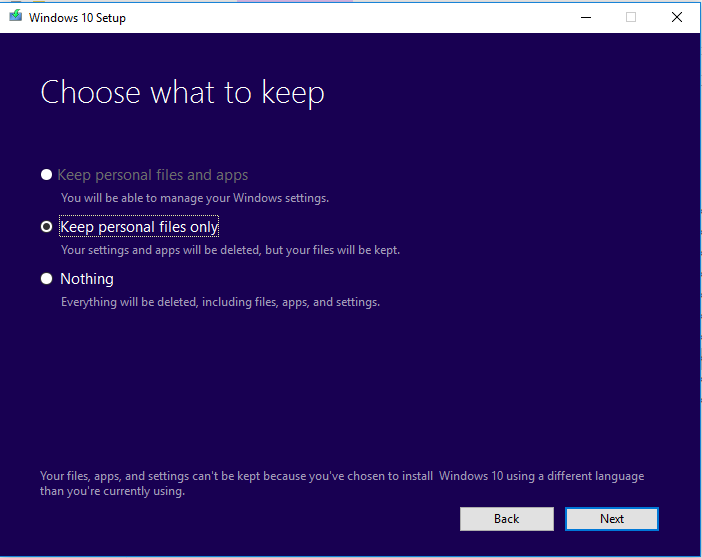
- Vous pouvez avoir également ce type de message d’erreur (warning)
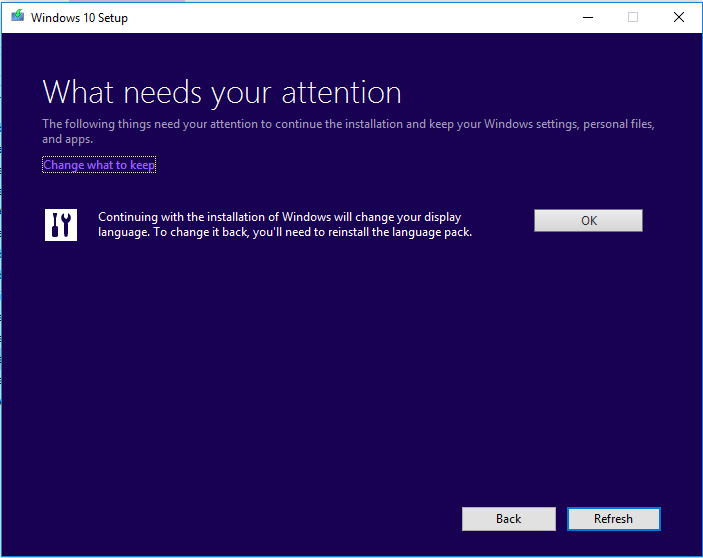
Source Multi langue
Pour créer une ISO multilingue vous pouvez
- Suivre ce tuto : add-multilingual-support-to-windows-setup?view=windows-11
- Créer un install.wim multi index (1 index par langue) par expérience je préfère utiliser cette solution.
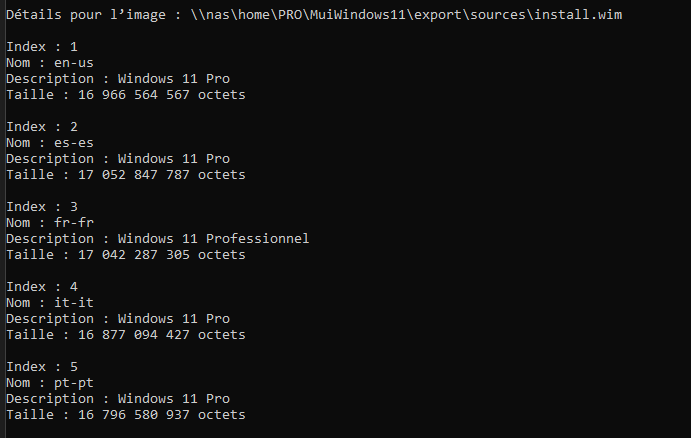
Scripts d’installation
- upgrade_Install.cmd => script principal
- upgrade_setupcomplete.cmd => script de fin de migration
- upgrade_GetPendingReboot.cmd => script de vérification qu’aucun reboot est en attente
- upgrade_GetWim.cmd => script secondaire pour lister les index du install.wim
- upgrade_Cleanup.cmd => script secondaire pour nettoyer (libérer de l’espace disque) du poste
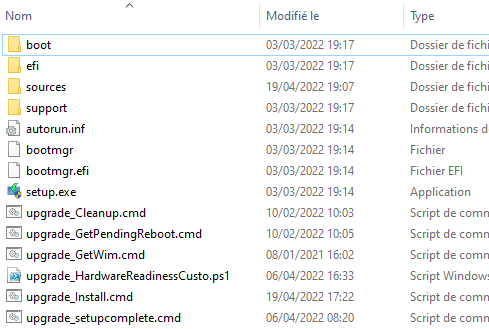
Package de Distribution
upgrade_Install.cmd
Ce script sera à adapté en fonction de vos besoins
Pour une utilisation multilangue (avec des index), il faudra modifier
Set IndexWIM=0
IF /I %culture% EQU en-US Set IndexWIM=1
IF /I %culture% EQU es-ES Set IndexWIM=2
IF /I %culture% EQU fr-FR Set IndexWIM=3
IF /I %culture% EQU it-IT Set IndexWIM=4
IF /I %culture% EQU pt-PT Set IndexWIM=5
Pour une utilisation monolangue, il faudra Supprimer /installfrom et /imageindex
"%SourceISO%setup.exe" /quiet /EULA accept /NoReboot /auto Upgrade /installdrivers c:\drivers /DynamicUpdate Disable /postoobe "%SourceISO%upgrade_setupcomplete.cmd"
Note : l’option /EULA accept est lié à Windows 11 pour Windows 10 cette option n’est pas necessaire
Création du package EPM
- On va créer une tâche de déploiement simple de type batch contenant les sources de Windows 10
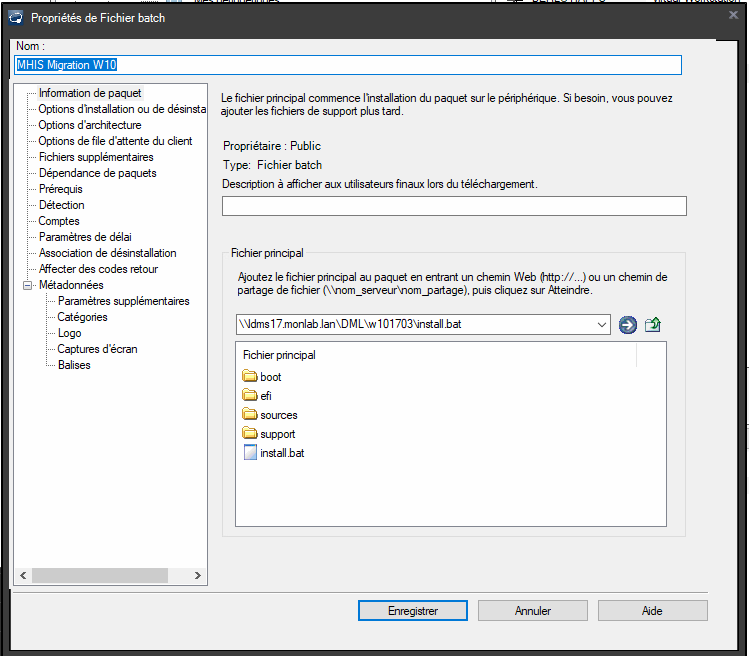
- Ne pas oublier les « Fichiers supplémentaires »
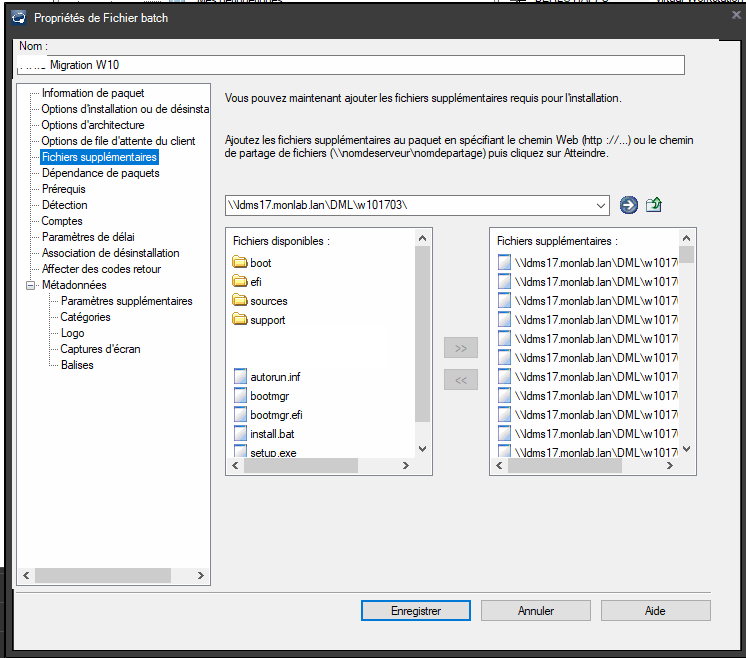
- Ajouter également les logos Windows 10 pour le Workspace
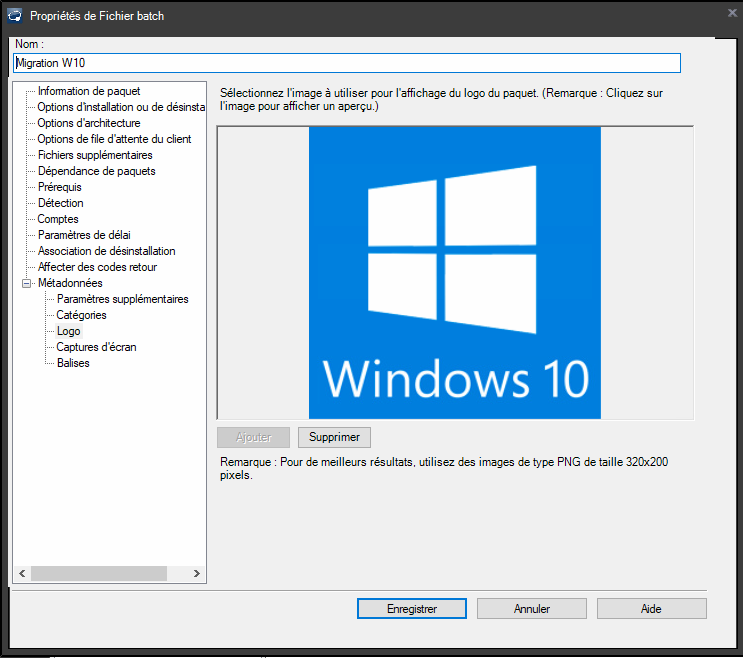
Tâches planifiées
Présentation
Je vais créer 3 tâches :
- Une tâche pour la mise en cache
- Une tâche pour le Portail des applications => facilite les postes pilotes
- Une tâche de déploiement classique
Gestion du reboot
- Dans les configurations des agents j’ai créé une configuration pour forcer la demande de redémarrage. Options possibles:
- Ajouter un message spécifique pour cette migration
- Gérer les reboot automatique pour les utilisateurs non connectés
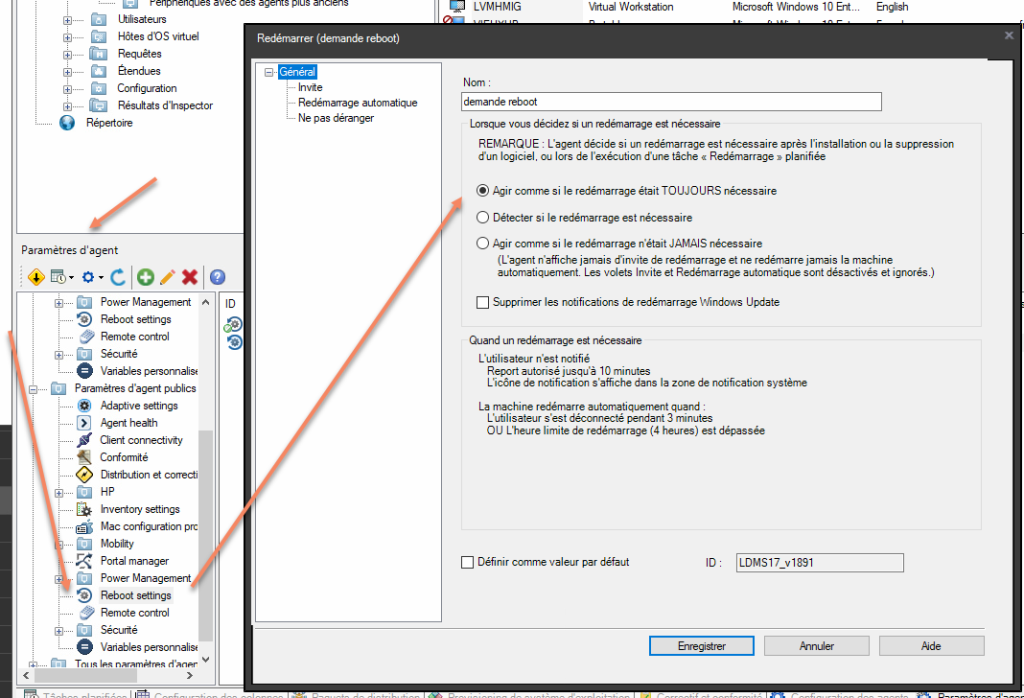
- Dans les tâches de déploiement (sauf la tâche de pré cache), sélectionnez la gestion du reboot
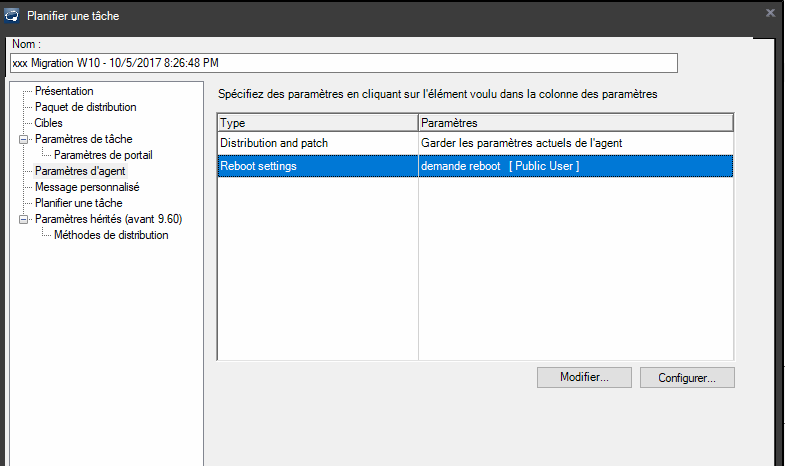
Tâches de mise en cache
- Créer une première tâche pour la mise en cache des sources sur les postes
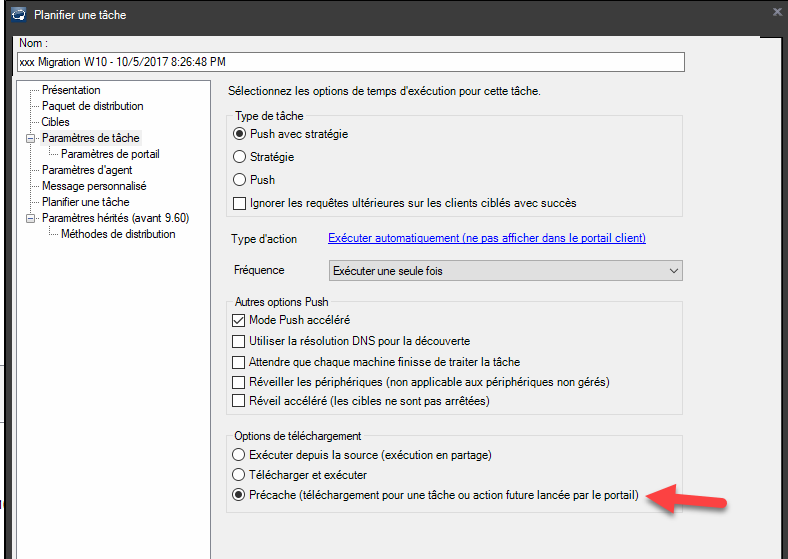
Tâche pour le Portail des applications
- Créer une seconde tâche pour l’affichage de Windows 10/11 dans le portail des applications
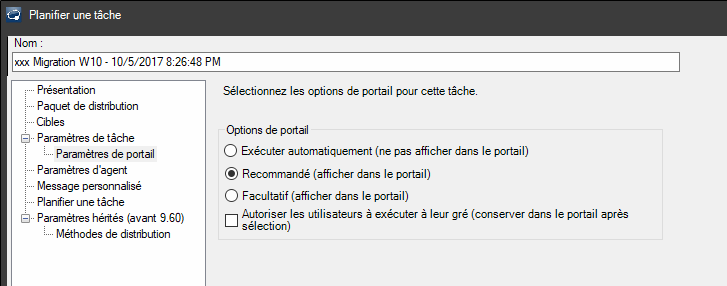
=> Affichage dans le workspace
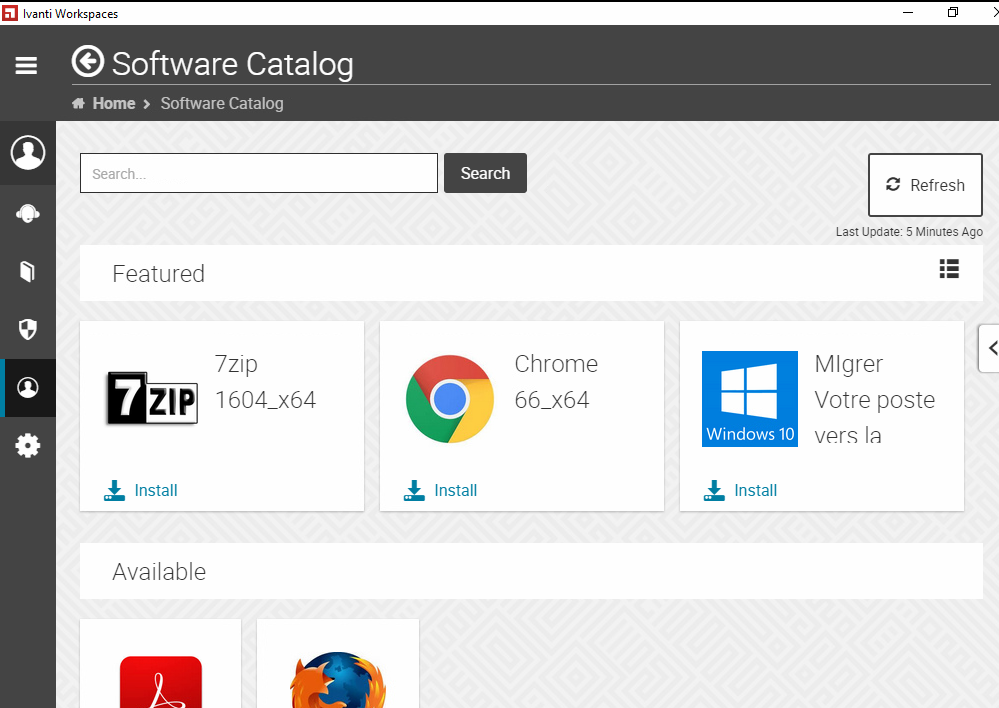
Tâche de déploiement classique
- La dernière tâche sera utilisée pour le déploiement